FairUse Wizard v2.5 (Potuguês converte dvd para avi)
Este passo-a-passo foi elaborado com base na versão 0.41b do FairUse Wizard. Com o lançamento de novas versões mudanças podem ocorrer.
Saiba que para converter DVDs você precisa de uma unidade leitora de DVD e um filmes em DVD. Leitores de CDROM não são capazes de ler filmes DVDs.
Para converter um DVD basta inserí-lo na sua unidade leitora de DVD, abrir o FairUse Wizard e seguir os passos.Na primeira tela do FairUse clique em 'I Agree'. Veja:
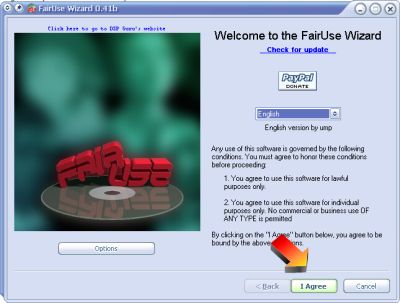
Na tela seguinte informe um nome para o projeto na lacuna 'Name' e indique o local onde deseja armazenar o filme depois de convertido na lacuna 'Folder'. A seguir clique 'Next':
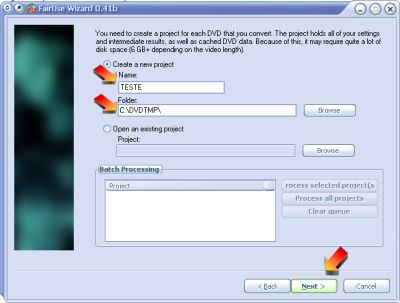
Se você tiver mais de uma unidade de CD/DVD aparecerá uma janela para que você selecione a unidade que deseja utilizar. Selecione a unidade que contém o DVD e clique OK.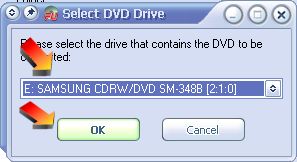
Depois você verá uma lista de 'Chains'. Cada Chain é um capítulo do DVD. Normalmente o filme está no capítulo de maior tamanho. Indique o Chain que deseja converter e clique 'Next':
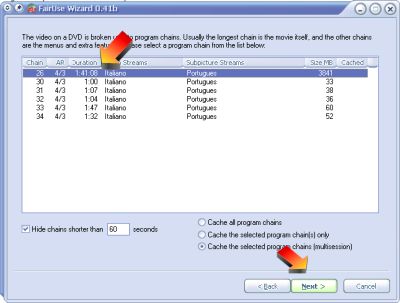
Em seguida o FairUse fará a indexação do chain selecionado. O tempo de duração desse processo depende da capacidade do seu micro. Esse índice é criado e armazenado no projeto, ou seja, da próxima vez que você trabalhar com este DVD este processo não precisará ser refeito. Uma estimativa de tempo será mostrada na tela:
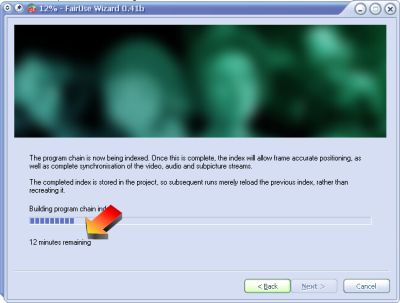
Assim que o processo de indexação terminar surgirá uma tela como essa:
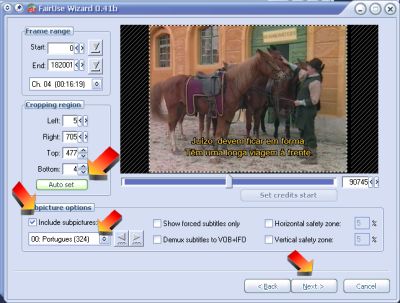
Na tela acima clique em 'Auto set', que serve para ajustar o enquadramento do filme, depois ative a opção 'Include subpictures', que irá ativar as legendas. Indique a legenda de sua preferência e depois clique em 'Next'. Esses 4 locais estão indicados pelas setas na imagem acima.
Observação: Se você não quiser legendas no filme não é necessário ativar a opção 'Include subpictures'. Apenas clique em 'Auto set' e 'Next'.
A seguir você verá essa tela: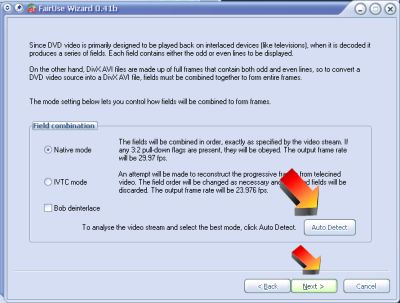
Não perca tempo com isso a menos que queira virar especialista no assunto. Apenas clique no botão 'Auto Detect', aguarde o processo e clique OK na janelinha que vai se abrir. Em seguida clique 'Next'.
A seguir você definirá o codec que deseja utilizar (padrão de compressão). O padrão do FairUse é o XviD. Nós preferimos esse. Se você prefere o DivX fique à vontade para selecioná-lo. O local está indicado pela primeira seta na imagem abaixo.
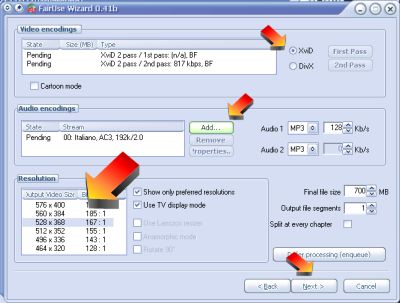
Em seguida clique em Add e selecione o áudio que deseja capturar. No exemplo selecionamos o áudio em Italiano. Veja a imagem acima.
No local indicado pela seta maior você pode selecionar a resolução do filme. O ideal é que você aceite a sugestão do FairUse e não altere nada. Apenas clique em 'Next'.
Agora o FairUse irá realizar o processo de conversão cujo tempo varia de acordo com o tamanho do filme e a capacidade do seu micro. Uma estimativa de tempo aparece no local indicado pela seta.
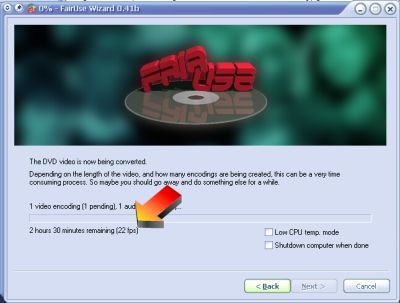
Dica! Você não precisa ficar parado enquanto o FairUse processa o DVD. Aproveite o tempo livre para outras atividades. :-) Apenas evite utilizar programas que exijam muito do micro ou do HD pois podem tornar o processo ainda mais demorado. Durante o processo você pode, por exemplo, navegar na Internet, pois isso não 'pesa' muito para o micro.
Depois de terminar o processo de conversão basta acessar a pasta do projeto que você indicou logo no início e você verá que existe lá um vídeo com extensão AVI. Esse é o filme já convertido.
Se você possui um gravador de CDs poderá gravar o filme em um CDR no formato dados, VCD ou SVCD utilizando o programa Nero.
Esperamos que vocês tenham gostado.
Baixar Programa, clique aqui